Cara Mengirim Email Lewat Gmail dan Outlook
Email merupakan salah satu metode komunikasi yang saat ini lazim digunakan oleh banyak orang. Baik selama masa pendidikan di sekolah ataupun di kantor untuk saling bertukar tugas dan pekerjaan.
Diketahui ada beberapa provider email yang saat ini banyak digunakan oleh orang di seluruh dunia, namun salah satu provider yang paling terkenal dan paling banyak digunakan oleh orang di dunia adalah Gmail.
Kami akan coba membahas bagaimana cara untuk mengirim email dengan menggunakan Gmail. Tetapi kami pun akan membahas cara untuk mengirim email dengan metode yang lain sehingga kamu memiliki banyak alternatif.
Cara Mengirim Email dengan Gmail di Komputer
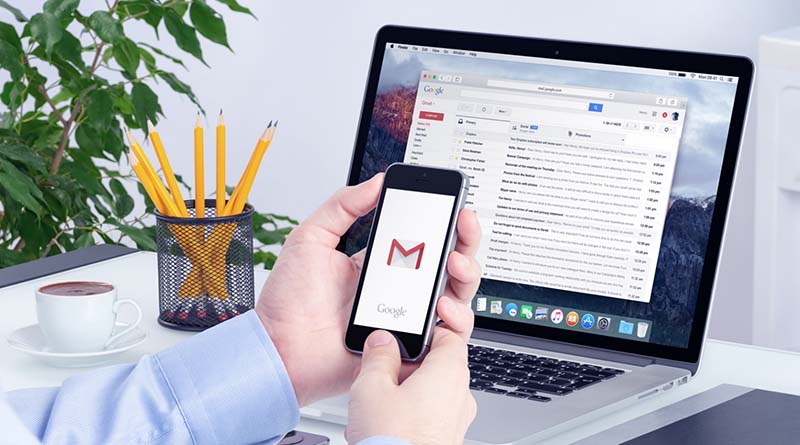
Cara pertama yang akan kami bagikan kepada kamu adalah bagaimana mengirim email dengan menggunakan Gmail di komputer ataupun laptop.
Berikut ini adalah langkah-langkah yang bisa kamu lakukan untuk mengirim email:
- Buka laman Gmail dengan menggunakan browser Apapun. Kami lebih merekomendasikan browser Google Chrome.
- Login atau Signup kalau belum punya akun.
- Klik pilihan compose yang biasanya ada di bagian pojok kiri atas.
- Kamu akan masuk ke laman pembuatan email standar. Di bagian atas kamu bisa tulis penerima email, selain itu kamu bisa menambahkan penerima lebih dari satu di kolom CC ataupun BCC.
- Di kolom subjek kamu bisa tulis judul / topik email.
- Tulis pesan di kolom utama.
- Kamu bisa menambahkan attachment dengan tombol attachment yang ada di pojok bawah.
- Kirim email dengan cara klik send.
Salah satu fitur menarik yang bisa kamu gunakan di dalam email adalah fitur untuk mengirimkan email penting dengan konfidensial muat alias mode yang menurut kami menjamin keamanan dari email tersebut.
Adapun langkah untuk mengirimkan email dengan confidential mode di Gmail adalah: sebelum masuk ke laman pembuatan email (poin nomor 4) kamu bisa klik Turn On Confidential Mode yang berlogo gembok.
Mode ini memungkinkan kamu untuk mengirimkan email yang memiliki tanggal expired serta kode untuk membukanya. Kamu bisa memilih kode baik menggunakan SMS passcode ataupun tanpa menggunakan SMS passcode.
Selain itu perlu kamu ketahui dengan mode apapun kamu mengirimkan email di dalam Gmail kamu memiliki beberapa detik pertama untuk menahan email tersebut terkirim kepada si penerima. Karena Gmail saat ini telah dilengkapi dengan fitur undo send.
Fitur ini sendiri bisa diatur melalui menu settings kemudian memilih waktu pembatalan pengiriman mulai dari 5, 10, 20 hingga 30 detik.
Pastikan juga untuk mengganti password Gmail secara berkala untuk menghindari pencurian akun serta cyber attack yang semakin marak belakangan ini.
Cara Mengirimkan Email dengan Gmail di Ponsel Android

Android yang juga merupakan ponsel besutan Google tentu saja memiliki kapasitas untuk melakukan pengiriman email dengan menggunakan aplikasi Gmail. Cara ini bisa kamu lakukan ketika sedang terdesak harus mengirimkan email dengan cepat.
Adapun langkah mengirimkan email dengan menggunakan Gmail di Ponsel Android adalah sebagai berikut ini:
- Buka Gmail dan pastikan sudah login
- Klik pilihan compose yang biasanya berada di bagian pojok kanan bawah.
- Di bagian atas kamu bisa menaruh penerima email, selain itu kamu bisa menambahkan penerima lebih dari satu di kolom CC ataupun BCC.
- Di kolom subjek bisa kamu tambahkan judul yang bersesuaian dengan isi email.
- Tulis isi pesan.
- Kamu bisa menambahkan attachment dengan tombol attachment di pojok bawah.
- Klik send.
Sama seperti cara melakukan pengiriman email dengan menggunakan Gmail yang ada di komputer, aplikasi Gmail juga sudah mendukung fitur undo send.
Cara Mengirimkan Email dengan Gmail di iPhone dan iPad
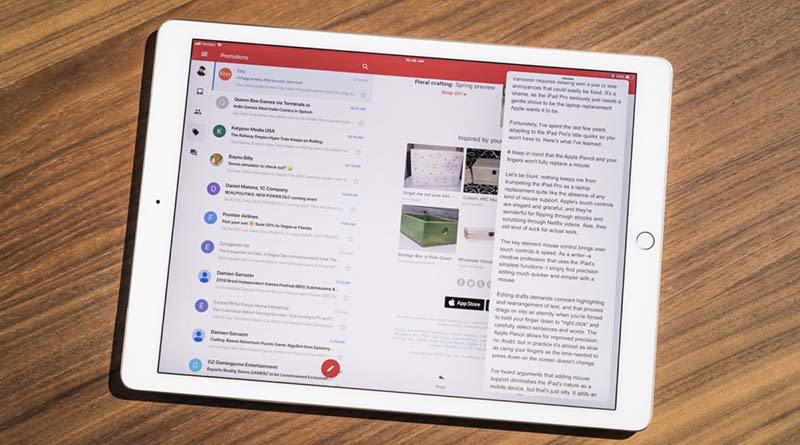
Selain Android tentu saja Google juga sudah mendukung kamu yang menggunakan iPhone dan iPad. Adapun langkah-langkah yang bisa kamu lakukan untuk mengirim email dengan menggunakan aplikasi Gmail di iPhone adalah sebagai berikut:
- Buka iPhone ataupun iPad, lalu buka Gmail.
- Klik pilihan compose.
- Taruh penerima email. Kalau lebih dari satu masukkan di CC atau BCC.
- Di kolom subjek bisa kamu tulis judul.
- Tulislah pesan yang ingin kamu kirimkan.
- Kamu bisa menambahkan berbagai macam attachment dengan tombol attachment.
- Klik send yang ada di bagian atas.
Sama seperti sebelum-sebelumnya Gmail di iPhone dan iPad juga telah mendukung fitur undo send yang hanya bisa kamu manfaatkan apabila kamu ingin membatalkan pengiriman email sesaat setelah kamu klik tombol send.
Kalau suatu saat kamu lupa password, cek juga cara melihat password Gmail sendiri untuk mengembalikan password kamu yang kelupaan.
Cara Mengirimkan Email dengan Microsoft Outlook
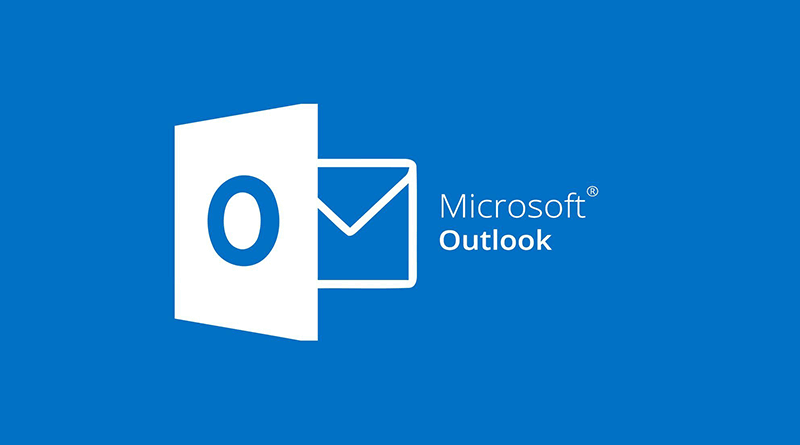
Aplikasi lain yang cukup populer digunakan oleh orang-orang di seluruh dunia saat ini untuk berkirim Email adalah Microsoft Outlook. Akan tetapi sepengetahuan kami aplikasi ini tidak terlalu populer di Indonesia.
Tapi tetap saja dengan menggunakan aplikasi ini kamu akan bisa me-manage email yang kamu punya dengan jauh lebih efektif dan efisien. Sehingga setidaknya menurut kami kamu harus tahu bagaimana cara mengirim email dengan menggunakan Microsoft Outlook.
Adapun langkah-langkah yang bisa kamu lakukan untuk mengirimkan email dengan menggunakan Microsoft Outlook adalah sebagai berikut ini:
- Sign in di situs Microsoft Outlook atau aplikasinya.
- Klik pilihan new email.
- Di bagian atas kamu bisa menaruh penerima email, selain itu kamu bisa menambahkan penerima lebih dari satu di kolom CC ataupun BCC.
- Di kolom subjek bisa kamu tambahkan judul yang bersesuaian.
- Tulis pesan yang ingin kamu kirimkan.
- Kamu bisa menambahkan attachment dengan tombol attachment di pojok bawah.
- Klik send yang terletak di pojok kiri atas.
Pada dasarnya sih cara mengirimkan email dengan menggunakan Microsoft Outlook sama seperti cara untuk mengirimkan email dengan menggunakan Gmail dan bahkan beberapa aplikasi lainnya.
Akan tetapi bila kamu menggunakan Microsoft Outlook, kamu bisa melakukan login sekaligus dengan menggunakan beberapa akun. Karena itulah kami rasa penggunaan Microsoft Outlook sangat bermanfaat bagi kamu yang memiliki banyak akun email.





